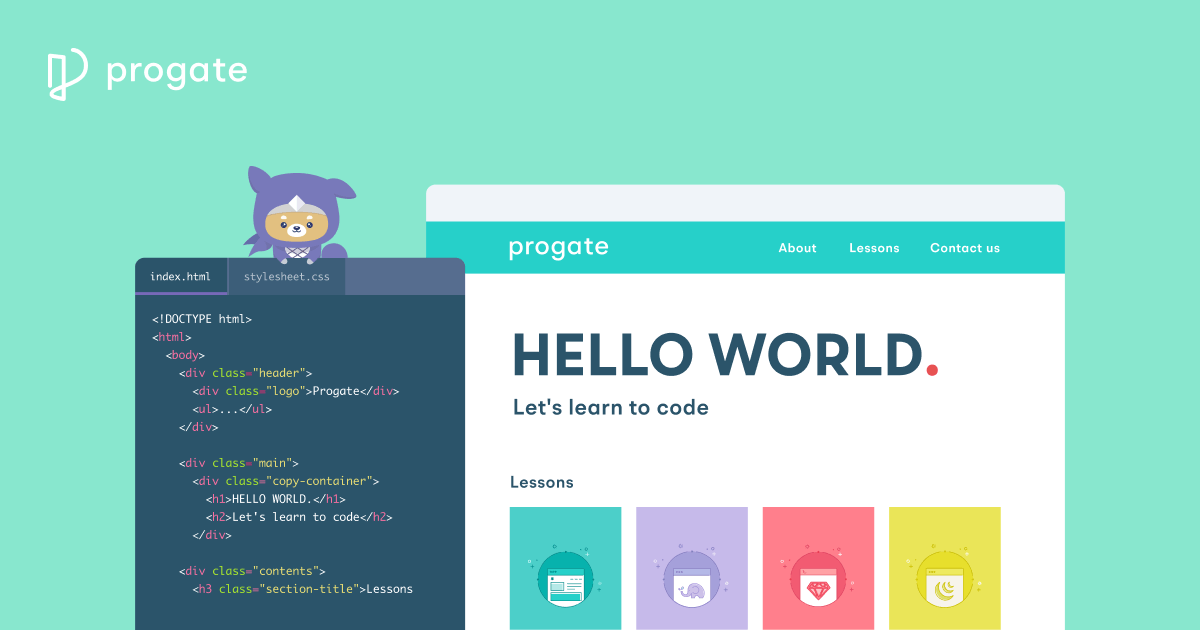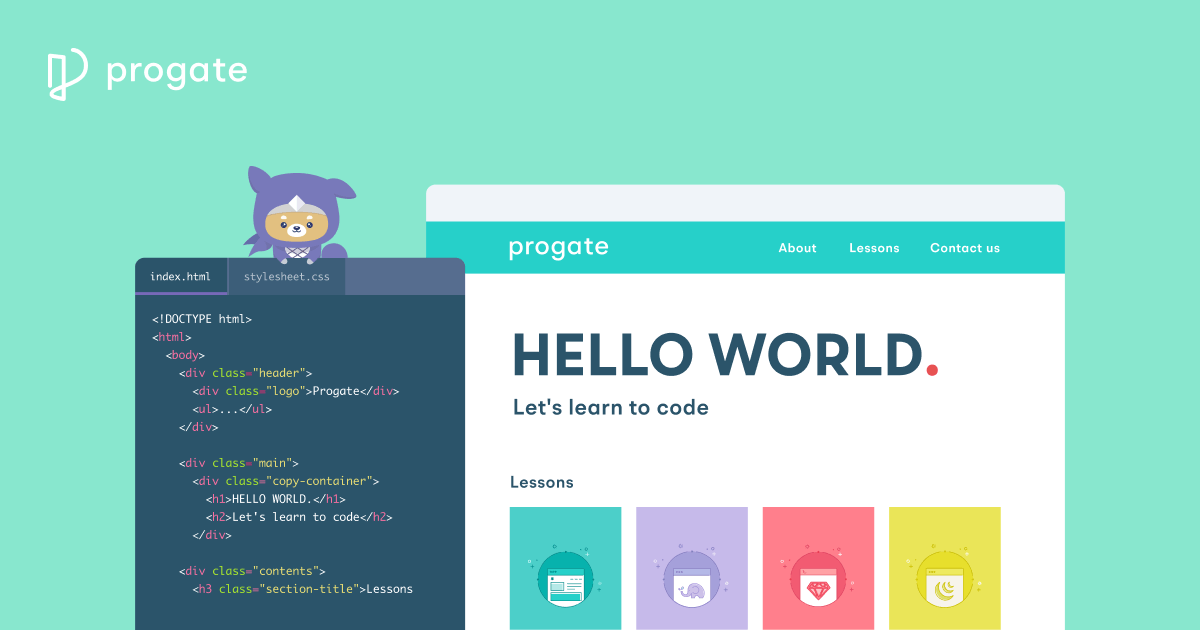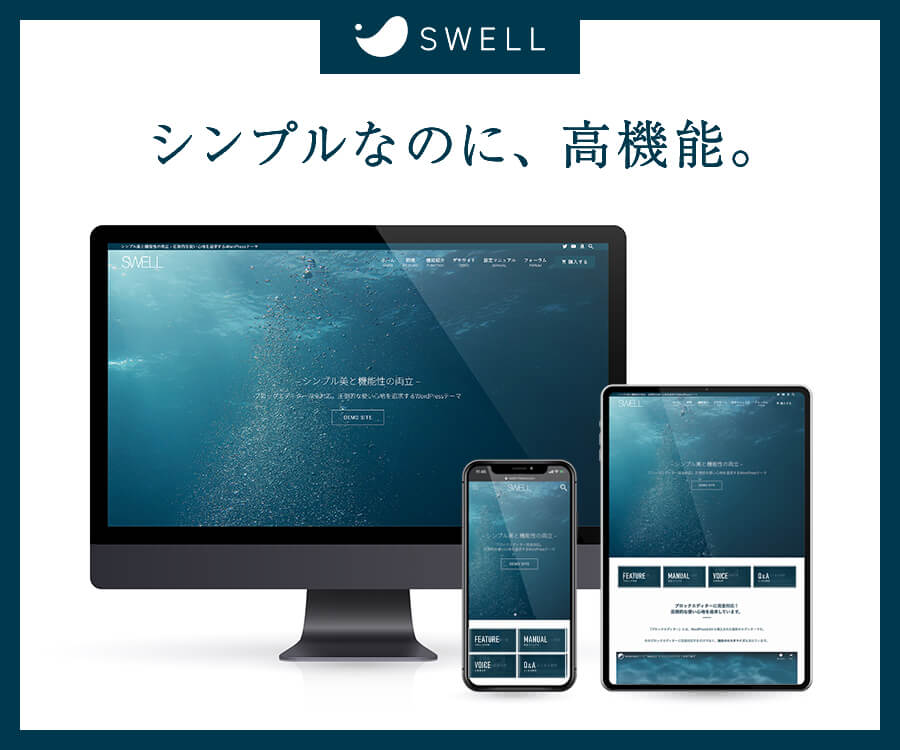人物紹介をメインに広島でフリーライターとして活動しているコジョー(@hito10nari_kojo)です。
私は全く知識がない状態でワードプレスを使い始めました。
当初は、ひたすらググる作業に追われ、自分が何をしているのか分からない状態になったことも……
時間を巻き戻せるなら“あーすれば良かった”“こーすれば良かった”を思うことがあるのでまとめておきます。
ワードプレスを始める手順
やり方は人それぞれだと思いますが、“今ならこうする”という私の手順を一例として。



誰かにオススメできるほど詳しくないので詳細は割愛します。役立たずでごめんなさいm(_ _)m あとで私が参考にしたブログを紹介します。
- レンタルサーバー選び
- ワードプレスをインストール
- テーマ選び
- 初期設定(セキュリティ設定)・プラグイン選び
- ブログ投稿
- SEO対策
- HTMLやCSSを知る(Progate)
- 参考書を買って深掘りする。
- レンタルサーバーやテーマの選択は“どれにするか”で悩みますが、インストール作業に手こずることはあまりないと思います。
- 初期設定(セキュリティ設定)は手こずりました。なぜなら、記事によってオススメされている内容が微妙に違うから…“違い”まで調べようと思うと苦労します。根本的な部分は同じなのであまり気にしない方が良いと思います。細かな設定は後からゆっくり。プラグインはテーマとの相性もあるので注意が必要です。
- SEO対策は後からやりましょう。「SEO」という言葉がとても気になると思いますが、「キーワード選定」や「書き方」だけサッと調べたらブログを書いた方が良いです。読んでもらう記事がないのに、読んでもらう方法を考える意味はありません。私は初期設定と合わせてサーチコンソールやアナリティクスに手を出して時間を無駄に使いました。



大切なのは、“あれこれ”手を出さずに一つずつクリアすることです。“ついつい”いろんなことがやりたくなるし、覚えないと!と焦りますが、落ち着きましょう。
【参考】
私が選んだレンタルサーバーとテーマ



エックスサーバーは“初心者向きかな”と思って決めました。契約した後悔はありませんが、選び直すなら違うサーバーを選択するかもしれません。SWELLは別の記事で紹介していますが、何度選び直せるとしてもSWELLを選びます!違うテーマを試してみたいとも思っていません。


ワードプレスの使い方を調べる前に「調べ方」を整理しておく
手順をざっと紹介しましたが、ワードプレスは調べないと分からないことがたくさんあります。
同じ初心者として、私が伝えたいのは「欲しい情報の調べ方」です。
大したことは言えませんが、“調べる時間の使い方は大切”です。
もう一度、最初からできるなら“上手に検索したい”と心の底から思います。



ワードプレス関連の情報は良くも悪くも溢れています…どれを参考にすれば良いの⁉︎と私は混乱し、焦り、時間を無駄にしましたm(_ _)m
- 気がつくと、更新日の古い記事を必死に読んでいた…
- “あのサイトが参考になりそう‼︎”と気づいたときには、どこにあるのか、どうやって調べたのか覚えていない…
- あちこち見すぎて混乱した…
- 結果…混乱し、焦り、ストレスが溜まる。を繰り返す。
落とし穴にハマらないために…
- 対策① 更新日が新しい記事を参考にする‼︎
-
初心者は、自分が見ている画面と記事に貼ってある画像が違うだけで不安になります。次から次に検索していると、気がついたときには古い記事だったなんてことが…更新日には要注意です。
古い記事でも参考になることはありますが、まずは新しい記事から!
- 対策② “ブックマーク”を忘れない‼︎
-
少しずつ知識が増えていくと、“最初に読んだときにはピンとこなかった記事が価値あるものに変わる”ことがあります。が、後からその記事を探すのは時間がかかります。ブックマークしておく目安は「読みやすい、情報量が多い、関連記事が多い、でも…“もっと分かりやすい記事がないかな”と感じるもの」
これは本当に大切です。後から探すのは大変だし時間の無駄です。
- 対策③ 広く浅くではなく、狭く深く‼︎
-
ワードプレスの使い方を紹介している人は、幅広く記事を書かれています。たくさんの情報を知りたい気持ちも分かりますが、広く浅くではなく、狭く深く‼︎参考にしたブログは関連記事までしっかり目を通すことが効率的です。
記事の内容は書く人によって微妙に違うので“どれが正しいの?”と混乱し、分からないから焦ります。まずは、参考にする記事を絞り、調べる基盤を作ったうえで検索範囲を広げることをオススメします。
私が参考にしたのはツヨシさんが運営されているブログです。レンタルサーバーのこと、ワードプレスのこと、ブログの書き方など幅広くまとめられています。サイトがオシャレで記事も読みやすい^o^



検索の落とし穴にハマらないよう気をつけてください‼︎一歩間違えると底なし沼です…。
HTMLやCSSを勉強するなら『Progate』がオススメ
ワードプレスは評判通りHTMLやCSSの知識は不要です。
無料テーマだと厳しいかもしれませんが、少なくともSWELLを使っていて必要だったことはありません。
ただし、段々とやりたいことは増えてきます!
カスタマイズするならHTMLやCSSやPHPの知識がないと困ります。
実際には、知識がなくても多くのことは“ググってコピペすれば解決”できますが…
“何をやっているのか分からない”って怖くないですか?
私は怖かったので勉強しようと思いました。
そこで活用したのが『Progate』です。
- 実際に手を動かしてプログラミングが体験できる。
- 有料プランでも月額980円(税抜)なので、2ヶ月登録しても参考書1冊分くらい。
実際に手を動かすのは本当に大切です。まずは、無料プランを体験してみてください。ゲーム感覚ですごく面白い‼︎有料プランだと、HTML&CSS・PHPのコースを中級までやれば十分(余裕があればjQueryも)だと思います。私は、参考書1冊分の費用を目安に2ヶ月間だけ有料プランで勉強しました。
コピペするにしても、
少し勉強するだけで世界が変わります。
この状態でコピペに頼っているといずれ失敗します。私は一度だけ画面が真っ白になりましたm(_ _)m
Progateを中級編までやれば“自分がやりたいこと”くらいは分かるようになりました。この状態になるとコピペするにしても検索効率が上がります。具体的に検索できるし、書いてあることが理解できます。もう少し具体的に言えば“このコードよりこっちのコードの方が良さそう”みたいな感覚が身につきました。
ここからは勇気が必要です。私は実際にコードを触るのが怖かったです。まずは簡単なことから!やってみないとできるようになりません!(好きな色に変える、余白を調整する etc.)



Progateをやる目安は2周くらい。ヒントなしでクリアしたくなりますが、“覚えること”にあまり意味はありません。大切なのは、“知ること・理解すること・応用すること”です。
初心者が少し勉強したくらいで“できる”ようにはなりませんが、やりたいことが分かれば“検索の仕方”も“質問の仕方”も変わります。
あとは、どれだけやるか‼︎
まだまだ、私も初心者の域から抜け出せませんが一緒に頑張りましょう^o^